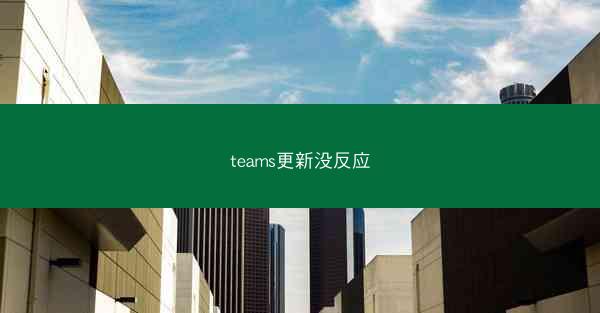
在日常生活中,我们经常使用Microsoft Teams进行团队协作和沟通。有时候在使用过程中会遇到Teams更新后无法正常反应的问题。小编将针对这一问题,提供一系列的解决方法,帮助您恢复Teams的正常使用。
一:问题现象描述
1. 打开Teams后,界面卡顿,无法正常加载。
2. 点击按钮或输入框无反应,鼠标点击无响应。
3. 系统提示更新失败或无法连接到服务器。
这些现象都表明您的Teams可能遇到了更新后无法正常反应的问题。
二:检查网络连接
1. 检查您的网络连接是否稳定。不稳定的网络可能会导致Teams无法正常更新和运行。
2. 尝试重新连接网络,或者切换到其他网络环境。
3. 如果您使用的是Wi-Fi,尝试重启路由器,以排除网络设备故障。
三:清理缓存和临时文件
1. 清理Teams的缓存和临时文件,有时这些文件会导致软件运行异常。
2. 关闭Teams,按下Win + R键,输入%appdata%,打开应用程序数据文件夹。
3. 找到Microsoft > Teams文件夹,删除其中的Cache和Local文件夹。
四:卸载并重新安装Teams
1. 如果以上方法都无法解决问题,您可以尝试卸载并重新安装Teams。
2. 在控制面板中找到程序和功能,找到Microsoft Teams并卸载。
3. 重新下载并安装最新版本的Teams。
五:检查系统设置
1. 确保您的操作系统已更新到最新版本,旧版本的操作系统可能会导致软件兼容性问题。
2. 检查系统防火墙和杀毒软件设置,确保它们不会阻止Teams的正常运行。
3. 尝试将Teams添加到防火墙和杀毒软件的例外列表中。
六:联系技术支持
1. 如果以上方法都无法解决问题,建议您联系Microsoft技术支持。
2. 提供详细的问题描述和操作步骤,以便技术支持人员更好地了解问题。
3. 技术支持人员可能会要求您提供系统信息,以便进一步排查问题。
七:总结
当遇到Teams更新后无法正常反应的问题时,您可以尝试以下方法进行解决:
1. 检查网络连接。
2. 清理缓存和临时文件。
3. 卸载并重新安装Teams。
4. 检查系统设置。
5. 联系技术支持。
希望小编能帮助您解决Teams更新后无法正常反应的问题,让您能够继续高效地使用这款优秀的团队协作工具。










